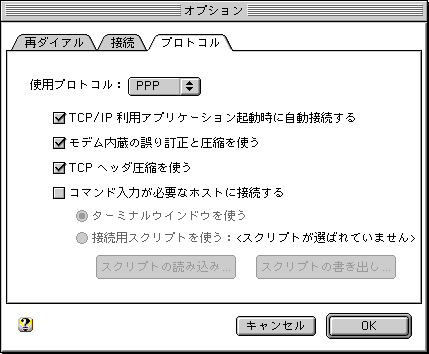「アップルメニュー」→「コントロールパネル」→「TCP/IP」をクリックします。
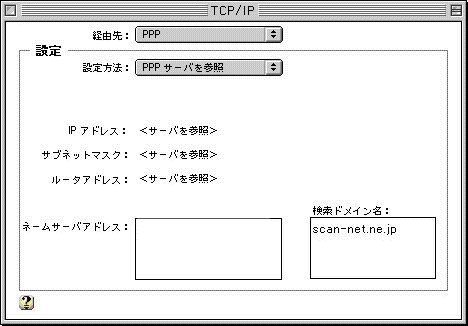
- 「経由先」 … 「PPP」を選択
- ☆「設定」の枠内
- 「設定方法
- 「経由先」 … 「PPP」を選択
- … 「PPPサーバを参照」を選択
- 「IP アドレス」,「サブネットマスク」,「ルータアドレス」
- … <サーバを参照>となります。
- 「ネームサーバアドレス」
- … 空欄。
- 「検索ドメイン名」
- …scan-net.ne.jp と入力します。
- 「アップルメニュー」より、「コントロールパネル」の中から「モデム」を開きます。
表示されたダイアログを以下のように設定します。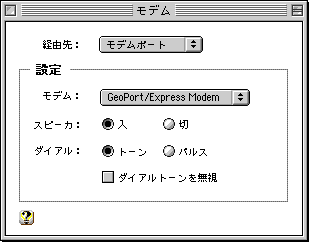
- 「経由先」
- モデム等を接続しているポートを選択します。
- ☆「設定」の枠内
- 「モデム」
- … お使いのモデムを選択
(「システムフォルダ」-「機能拡張」-
「Modem Scripts」の中にお使いのモデムのCCLファイルが必要です。
詳しくは、ご利用のモデムメーカーへお問い合わせください。) - 「スピーカ」
- … 「入」を選択します。
- 「ダイアル」
- … プッシュ回線なら「トーン」を選択します。
- … ダイアル回線なら「パルス」を選択します。
- 設定が違っていると、"BUSY(話し中)"となります。
- 「ダイアルトーンを無視」
- … 通常チェックしません
- チェックしますとダイアルトーンを無視します。
設定しましたら、クローズボックスをチェックして「モデム」ダイアログを閉じます。 - チェックしますとダイアルトーンを無視します。
- 「アップルメニュー」より、「コントロールパネル」の中から「リモートアクセス」を開きます。
MacOS 8.0のバージョンの場合は、 アップルメニューから「コントロールパネル」の中の「PPP」をクリックします。
表示されたダイアログを以下のように設定します。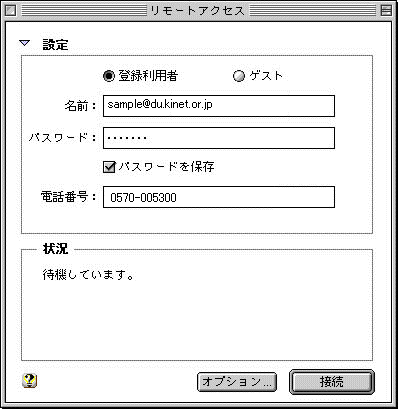
- 「登録利用者」を選択します。
- 「名前」 … [ユーザー名]を入力します。
アカウントの後ろに識別子(@du.kinet.or.jp)をつけます。
例) sample@du.kinet.or.jp
- 「パスワード」 … [パスワード]を入力します。
- 「電話番号」
… 0570-005300(全国共通)
- 下方の「オプション...」のボタンをクリックし、「再ダイアル」タブを選択します。
- 「再ダイアル」
- … 再ダイアルの方法をお好みに応じて選択し設定します。
- 「詳しい情報も記録する」
- … 通常チェックしません
「接続」タブを選択します。
"接続を思い出させる"
- 以下3項目はお客様個々人の必要に応じて設定して下さい
- 「接続中はメニューバーのアイコンを点滅させる」
- 「つなぎ続けるために○分おきにダイアログを表示する」
- 「操作しないまま○分間が過ぎたら接続を切る」
- 「接続中はメニューバーのアイコンを点滅させる」
- 「使用プロトコル」
- … 「PPP」を選択
- 「TCP/IP 利用アプリケーション起動時に自動接続する」
- … チェックします。
- ※チェックしている場合、Webブラウザなどの起動により、自動的にダイアルし、接続します。
- 自動ダイアルさせたくない場合はチェックしません。
- 「モデム内蔵の誤り訂正と圧縮を使う」
- … チェックします
- 「TCPヘッダ圧縮を使う」
- … チェックします
- 「コマンド入力が必要なホストに接続する」
- … チェックしません
設定しましたら「OK」ボタンをクリックします。
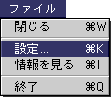
保存するかどうか聞いてくるので「保存」ボタンをクリックします。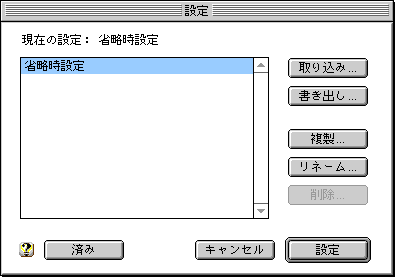
今保存した内容は、「省略時設定」で設定されています。
「リネーム...」ボタンをクリックします。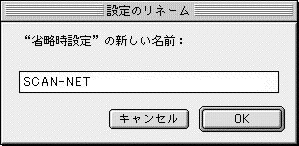
- 「“省略時設定”の新しい名前」
- [SCAN-NET] 等わかりやすい名前をつけておきます
[SCAN-NET]という名前に設定されました。
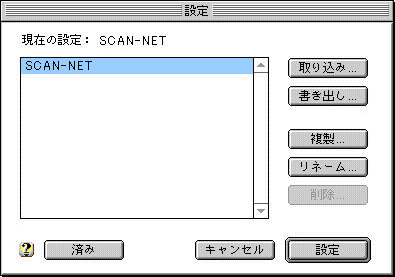
「設定」ボタンをクリックし、設定を保存します。以上で、設定は終了です。
- 「アップルメニュー」より、「コントロールパネル」の中から「リモートアクセス」を開きます。
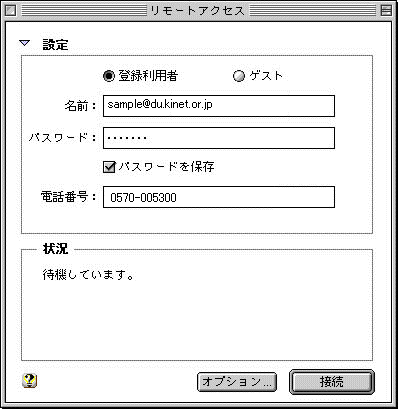
- 「接続」ボタンをクリックすることで接続を開始します。
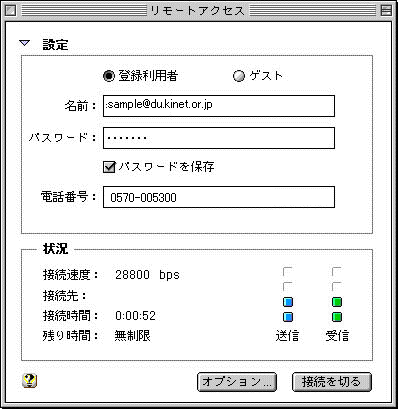
状況枠内が上記のように変われば、接続成功です。
- 「リモートアクセス」ダイアログの「接続を切る」ボタンをクリックすると、接続を終了します。